win7系统防火墙规则怎么设置防止被软件修改 win7系统防火墙规则设置方法详解
Win7系统的防火墙是一种重要的安全防护工具,它可以帮助我们防止恶意软件的攻击和保护个人隐私,有些软件可能会试图修改防火墙规则,从而破坏我们的安全设置。我们需要学会如何正确设置Win7系统的防火墙规则,以保护我们的电脑免受潜在的威胁。接下来我们将详细介绍Win7系统防火墙规则的设置方法。
具体的解决方法:(制作u盘启动盘装win7系统)
解决这一问题,笔者利用了win7的防火墙设置权限的分级。
修改win7的防火墙设置的权限可以分为两级,一层在组策略(开始->运行->gpedit.msc->本机设置->windows设置->安全策略->windows防火墙)(如图1),
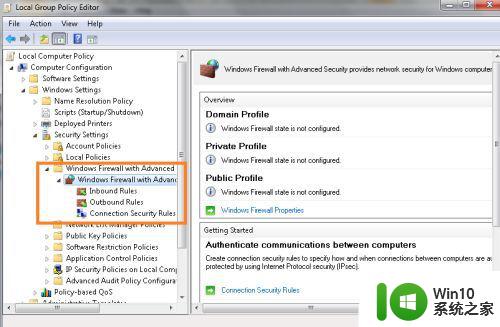
一层在普通用户(网络与共享中心->windows防火墙->高级设置)(如图2)。
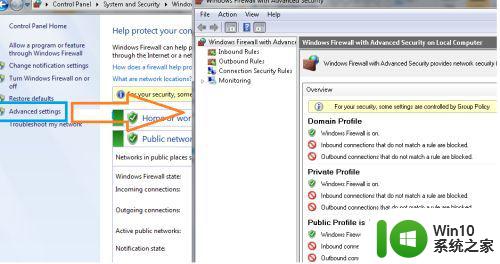
两层使用同一套设置规则,分别工作。区别在于,在组策略设置一些规则之后,普通用户只能读取,不能修改。只有组策略没有设定部分,普通用户才可以在"windows防火墙"中修改。而在防火墙启动后,两套规则同时筛选。
在组策略中更改的设置,在"windows防火墙"只会显示成灰色,不可更改。(如图3)
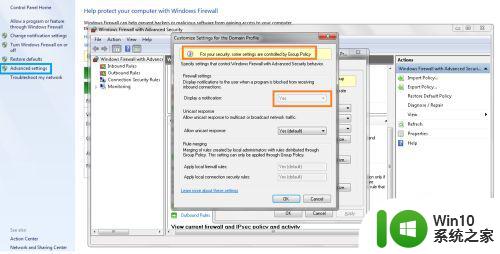
由于只有系统管理员才可以修改组策略,而一般软件是没有系统管理员权限。因此如果禁止一般用户账户、系统服务账户等对"windows防火墙设置"的读写,那么保持原来的两套防火墙规则仍然运行的情况下,软件和普通用户将无法通过控制面板配置防火墙,只留下组策略中的防火墙配置供管理员修改,问题就解决了。
由于控制面板中的"windows防火墙"是储存在注册表中的,因此修改注册表相应位置的读写权限就可以达到目的。
开始->运行->regedit,打开注册表编辑器,定位到HKEY_LOCAL_MACHINESYSTEMCurrentControlSetservicesSharedAccessParametersFirewallPolicy处,右击FirewallPolicy(如下图1),打开权限对话框。
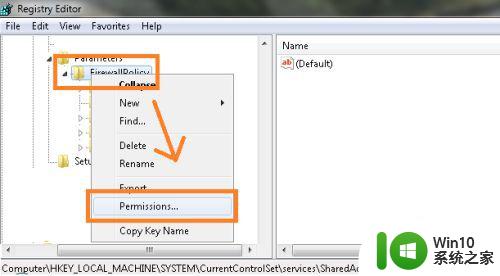
点击高级,点击添加,在弹出的用户账户列表中,点击查找,找到Users用户组,点击确定,在Users的权限列表中,把"设置键值","修改子键","删除"对应的"拒绝"框勾上,点确定。(如下图2)
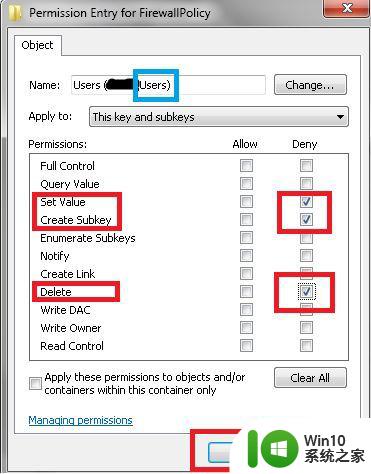
继续添加,在用户账户列表中查找LOCAL SERVICE用户,把它对防火墙设置的修改权限也禁掉(如下图3)
连点确定(弹出的警告框也点击确定),退出注册表编辑器。
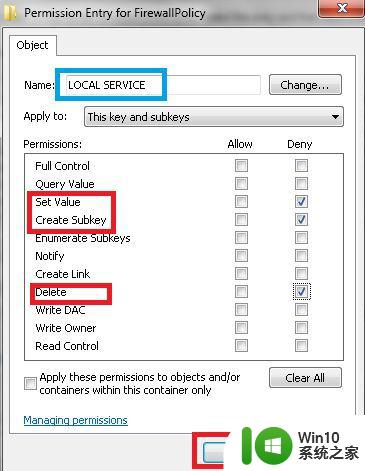
经过这样的操作,一般软件和用户都无法更改控制面板的防火墙规则了。而组策略中的规则,只有管理员可以更改。这样,就不必担心软件篡改防火墙规则,未经授权的情况下与互联网通信了。
再次进入控制面板->网络与共享中心->windows防火墙->高级设置,页面中显示已经没有权限操作防火墙规则,如图。
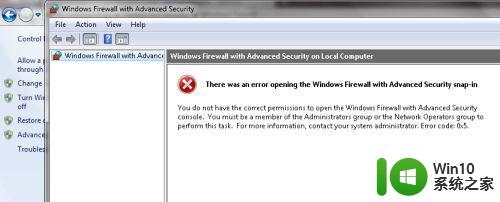
以上就是win7系统防火墙规则怎么设置防止被软件修改的全部内容,还有不懂得用户就可以根据小编的方法来操作吧,希望能够帮助到大家。
win7系统防火墙规则怎么设置防止被软件修改 win7系统防火墙规则设置方法详解相关教程
- win7电脑防火墙修复方法 win7系统防火墙打不开怎么办
- win7防火墙无法更改设置如何解决 win7系统防火墙设置无法更改的原因
- win7防火墙启动不了设置方法 win7防火墙无法启动怎么解决
- win7防火墙设置方法 win7防火墙如何设置
- win7系统设置防火墙进入某个网站的教程 如何在win7系统中设置防火墙以允许访问特定网站的步骤
- 解析笔记本专用win7系统防火墙功能的使用方法 win7系统如何设置防火墙功能
- windows7的防火墙在哪里设置 win7电脑防火墙设置步骤
- win7防火墙如何设置白名单 win7电脑防火墙白名单添加步骤
- win7防火墙设置白名单方法 Windows 7防火墙如何添加IP白名单
- win7出现windows防火墙无法更改某些设置0x80070422错误如何解决 windows防火墙无法更改某些设置 70422错误怎么解决
- ghost win7系统电脑如何防止黑客入侵 如何在Ghost Win7系统电脑上设置防火墙来防止黑客入侵
- w7防火墙设置打不开怎么办 Windows 7防火墙设置路径
- window7电脑开机stop:c000021a{fata systemerror}蓝屏修复方法 Windows7电脑开机蓝屏stop c000021a错误修复方法
- win7访问共享文件夹记不住凭据如何解决 Windows 7 记住网络共享文件夹凭据设置方法
- win7重启提示Press Ctrl+Alt+Del to restart怎么办 Win7重启提示按下Ctrl Alt Del无法进入系统怎么办
- 笔记本win7无线适配器或访问点有问题解决方法 笔记本win7无线适配器无法连接网络解决方法
win7系统教程推荐
- 1 win7访问共享文件夹记不住凭据如何解决 Windows 7 记住网络共享文件夹凭据设置方法
- 2 笔记本win7无线适配器或访问点有问题解决方法 笔记本win7无线适配器无法连接网络解决方法
- 3 win7系统怎么取消开机密码?win7开机密码怎么取消 win7系统如何取消开机密码
- 4 win7 32位系统快速清理开始菜单中的程序使用记录的方法 如何清理win7 32位系统开始菜单中的程序使用记录
- 5 win7自动修复无法修复你的电脑的具体处理方法 win7自动修复无法修复的原因和解决方法
- 6 电脑显示屏不亮但是主机已开机win7如何修复 电脑显示屏黑屏但主机已开机怎么办win7
- 7 win7系统新建卷提示无法在此分配空间中创建新建卷如何修复 win7系统新建卷无法分配空间如何解决
- 8 一个意外的错误使你无法复制该文件win7的解决方案 win7文件复制失败怎么办
- 9 win7系统连接蓝牙耳机没声音怎么修复 win7系统连接蓝牙耳机无声音问题解决方法
- 10 win7系统键盘wasd和方向键调换了怎么办 win7系统键盘wasd和方向键调换后无法恢复
win7系统推荐
- 1 深度技术ghost win7 sp1 64位标准专业版下载v2023.12
- 2 风林火山ghost win7 64位标准精简版v2023.12
- 3 电脑公司ghost win7 64位纯净免激活版v2023.12
- 4 电脑公司ghost win7 sp1 32位中文旗舰版下载v2023.12
- 5 电脑公司ghost windows7 sp1 64位官方专业版下载v2023.12
- 6 电脑公司win7免激活旗舰版64位v2023.12
- 7 系统之家ghost win7 32位稳定精简版v2023.12
- 8 技术员联盟ghost win7 sp1 64位纯净专业版v2023.12
- 9 绿茶ghost win7 64位快速完整版v2023.12
- 10 番茄花园ghost win7 sp1 32位旗舰装机版v2023.12